Förminska ett foto på iPhone utan suddighet för att spara mer utrymme
Din iPhone tar bilder med bästa kvalitet, och att behålla dem på din enhet kommer inte att vara ett problem. Så många människor vill förminska ett foto på iPhone eftersom den här kvalitetsbilden tar för mycket plats på din enhet. Och för ett värre scenario får du inte vilja radera bilder på din iPhone. Oroa dig inte; det är möjligt att redigera bildstorleken genom att lära sig hur man förminskar ett foto på iPhone. Den här artikeln kommer att lära dig standardsättet och några praktiska alternativ för mer tillgängliga lösningar.
Guidelista
Del 1: Förminska foton på iPhone med fotoappen Del 2: Minska bilder på iPhone via onlinekompressor Del 3: Ändra storlek på ett foto på iPhone genom att konvertera till JPG Del 4: Vanliga frågor om att krympa ett foto på iPhoneDel 1: Förminska foton på iPhone med fotoappen
Foto-appen är standardgalleriet och bildvisaren för iOS-enheter. Den tillhandahåller funktioner som en dold mapp och fotoredigerare för att rita, beskära och använda filter på dina bilder. Eftersom det är en inbyggd funktion i iPhone behöver du inte installera ett tillägg för ytterligare redigering. Om du använder den skyddar du också bildens kvalitet även efter att du har beskära dem. Så om du vill förminska ett foto på iPhone genom att beskära det kan du använda den här metoden.
Steg 1.Gå till appen Foton på din iPhone. Välj bilden du vill ändra storlek på och tryck på "Redigera" från det övre högra hörnet av skärmen.
Steg 2.När verktygen visas trycker du på "Beskär" längst ned i redigeringsmenyn. Fortsätt för att ändra storlek på bilden till önskat område. Tryck sedan på "Klar" för att spara ändringarna.
Del 2: Minska bilder på iPhone via onlinekompressor
Vill du ändra storlek på fotona på iPhone för att minska filstorleken? AnyRec gratis bildkompressor online är ett enastående verktyg för att komprimera bilder utan att förlora kvalitet. Det hjälper till att komprimera bilder till en mindre storlek för att lägga upp på sociala medier utan begränsningar. Det är också ett alternativ om du inte vill beskära bilder för att minska storleken. Till skillnad från andra onlineverktyg kräver AnyRec inte att betala eller skapa ett gratis konto för att använda dess funktioner grundligt.
Funktioner:
- En ren webbplats utan avbrott från popup-fönster och annonser.
- Exportera och ladda ner bilder från iPhone i omgångar med hög hastighet.
- Stöd AI-teknik förlorar minimal kvalitet efter att bilderna har krympt.
- Har ingen vattenstämpel efter att du krympt bilderna från din iPhone.
Steg 1.Besök onlinekompressorn i din iPhones webbläsare och klicka på knappen "Lägg till bilder". Importera bilden du vill ändra storlek på från telefonens galleri.
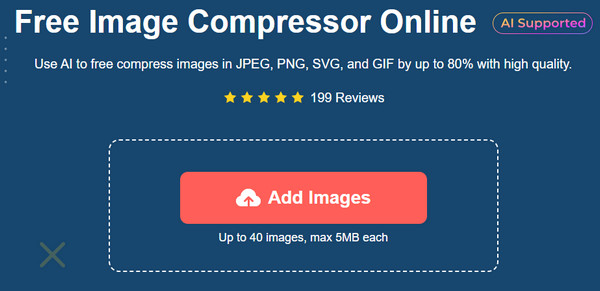
Steg 2.När den första bilden har laddats upp kan du se processen från parametern. Du kan också lägga till fler bilder under processen för att skapa batchkomprimering.
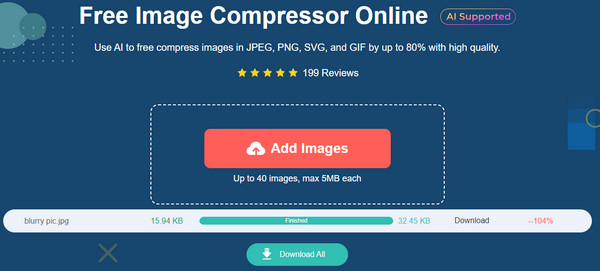
Steg 3.När alla importerade filer har ordet Finish i sin parameter är det dags att exportera dem. Klicka på knappen "Ladda ner alla" för att starta exporten.
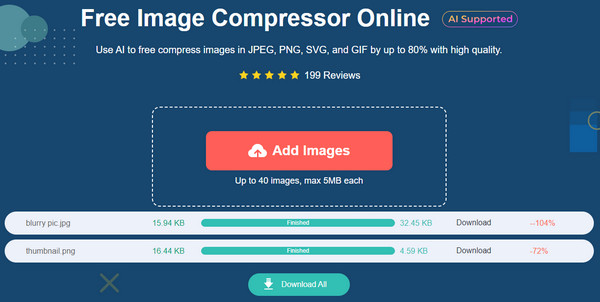
Del 3: Ändra storlek på ett foto på iPhone genom att konvertera till JPG
Alternativt AnyRec gratis HEIC-konverterare online kan krympa bilder på iPhone utan att förlora kvaliteten. Detta är idealiskt för HEIC-bilder på din iPhone. Även om HEIC är ett utmärkt format för att hålla kvalitet, håller det fortfarande stora filstorlekar, så AnyRec skapade ett kraftfullt verktyg för att konvertera med en AI-baserad algoritm. Den har ett enkelt användargränssnitt där du kan lägga till filer från din dator utan begränsningar. Gratis HEIC Converter är en bekväm omvandlare för alla populära webbläsare.
Funktioner:
- Förminska bilder genom att konvertera HEIC till JPEG utan att förlora kvalitet.
- Tillåt användare att ladda upp tio bilder per dag med maximalt 5 MB.
- Aktivera att göra batchkonvertering med en snabb konverteringsprocess.
- Kräv ingen registrering för att använda verktyget för att konvertera HEIC till JPG.
Steg 1.Gå till AnyRec Free HEIC Converter Online och klicka på knappen "Lägg till HEIC/HEIF"-filer för att ladda upp fotot. Från din lokala mapp, klicka på knappen "Öppna" för att bekräfta den valda bilden.
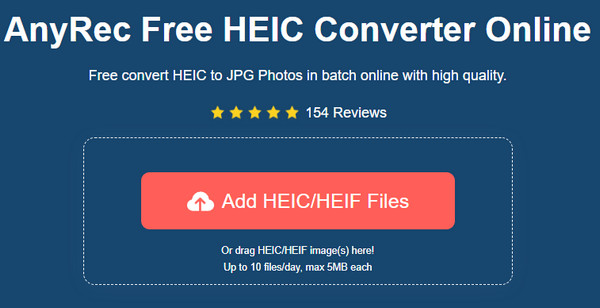
Steg 2.Onlineverktyget startar automatiskt processen när bilden har laddats upp till dess gränssnitt. Klicka på knappen "Ladda upp" igen för att lägga till en annan fil.
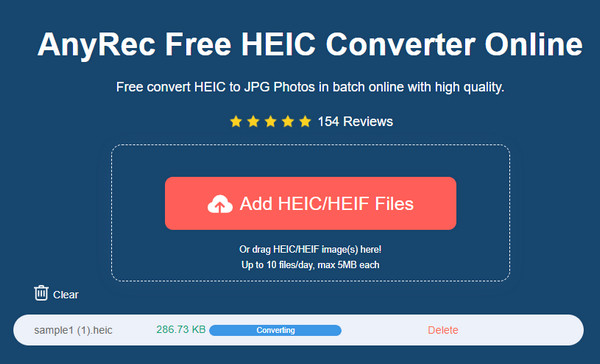
Steg 3.När alla uppladdningar har konverterats klickar du på knappen "Ladda ner alla" för att spara dem på din enhet. Klicka på knappen Rensa för att starta en ny batch.
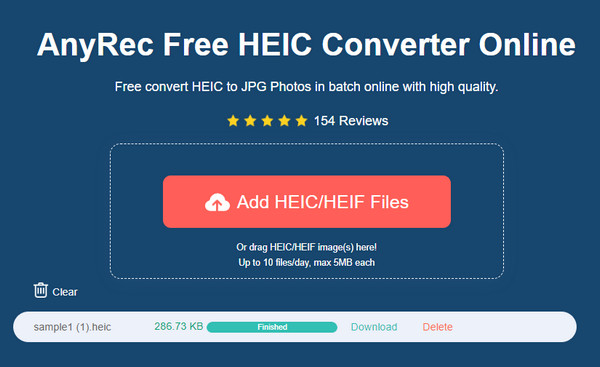
Del 4: Vanliga frågor om att krympa ett foto på iPhone
-
1. Hur förminskar man bilder på iPhone för att undvika att få lite lagringsutrymme?
Som standard sparas bilder på din iPhones kamera som JPEG, standardformatet. Men sedan lanseringen av den senaste versionen av iOS har utvecklare gjort HEIC till standardformatet för tagna bilder för att spara lite lagringsutrymme för enheterna.
-
2. Kan jag ångra den beskurna bilden på min iPhone?
Ja. Om du har beskuren eller krympt ett foto och tycker att det är otillräckligt kan du ångra det i appen Foton. För att göra detta, öppna den beskurna bilden och tryck på Redigera från det övre högra hörnet. Leta sedan upp och tryck på Återgå och Återställ originalet. Bilden återställs sedan till sin ursprungliga storlek.
-
3. Hur förminskar man bilder på Android?
Android-enheter har också en inbyggd fotoredigerare i galleriet. Om du vill beskära en bild öppnar du standardbildvisaren. Välj det foto du vill beskära. Knacka Redigera, och redigeringsmenyn visas då. Beskärningsverktygen är de första som visas i fönstret. Ändra storlek på bilden med förinställningarna eller manuellt.
Slutsats
Hur förminska foton på iPhone? Det finns många sätt att beskära och redigera filstorleken på dina bilder. iPhone är populär på grund av sin högkvalitativa kamera, som kan göra bilder i HD, och gör till och med inställningarna mer flexibla för att ta de bästa bilderna. Naturligtvis ger appen Foton redigeringsfunktioner som inte kräver något tillägg. För andra lösningar är AnyRec Free Image Compressor Online tillgängligt för Safari, Chrome och andra populära webbläsare. Och AnyRec Free HEIC Converter Online kan hjälpa dig att krympa foton på din iPhone genom att konvertera HEIC till JPG på iPhone, Android, Windows och Mac.
